UniFi Bağlantı Sorunlarını Giderme
Bağlantıyı anlama
Bağlantı sorunları genellikle iki gruptan birine girer:
- istemci bağlantısı , örneğin, UniFi ağına bağlanmayan Android telefonlar veya sık sık bağlantıyı kesen iOS cihazları gibi Wi-Fi’ye bağlanma sorunları olan istemci cihazları
- UniFi cihaz bağlantısı , yani istemci cihazlar ağa gayet iyi bağlanabilse bile Wi-Fi hatalı çalışıyor
Karşılaştığınız sorunu daha iyi anlamak için önce aşağıdaki soruları yanıtlamaya çalışın:
- Kaç cihaz etkilenir? (hepsi veya bazıları)
- Bu cihazların ortak noktası nedir? (konum, cihaz türü, işletim sistemi, sürüm, üretici vb.)
- Her durumda mı oluyor yoksa aralıklı mı?
- Sorunu sürekli olarak yeniden üretebilir misiniz?
- Herhangi bir hata mesajı alıyor musunuz?
Bu bilgiler, sizin ve destek ekibimizin sorunu daha verimli bir şekilde gidermenize yardımcı olacaktır.
İstemci bağlantısı sorunlarını giderme
Bağlantı sorunlarının müşteriye özel cihazlarda (örneğin, Wi-Fi’ye bağlanmayan bir dizüstü bilgisayar) yalıtıldığını belirlediyseniz, aşağıdaki sorun giderme adımlarını izleyin.
1. Kullanıcı tarafından bildirilen sorunları kendiniz yeniden oluşturmayı deneyin ve temel bilgileri kontrol edin.
Çoğu durumda, bireysel istemci Wi-Fi sorunlarının nedeni bir kullanıcı hatası veya bir dizi durumdur. Durumun böyle olmadığından emin olmak için temel bilgileri kontrol edin, örneğin:
- WPA anahtarının doğru girildiğini
- girişim olasılığını ortadan kaldırmak için istemci cihazın yüksek sinyal gücüne sahip olmaması
- istemcinin 5GHz Wi-Fi’yi vb. desteklediğini
2. Yalnızca az sayıda bireysel istemci aygıtı etkileniyorsa , istemci aygıtı yeniden başlatmayı deneyin .
3. Cihazları, bağlantı sorunlarına neden olabilecek kötü amaçlı yazılımlara karşı tarayın.
4. Aynı kablosuz bağdaştırıcıya sahip bir aygıt alt kümesi arızalandığında , istemci aygıtlardaki kablosuz bağdaştırıcı sürücülerini güncelleyin .
5. Gelişmiş UniFi Network özelliklerini devre dışı bırakmayı deneyin
Bazı durumlarda, RADIUS gibi gelişmiş özellikler yanlış yapılandırılmış olabilir veya cihazlarınız tarafından desteklenmeyebilir; bunun sorunu çözüp çözmediğini görmek için bunları devre dışı bırakmayı deneyin.
Daha fazla bilgi için aşağıdaki Gelişmiş özellikler bölümüne bakın .
6. Web’de belirli cihazlarınızla ilgili benzer hata mesajlarını veya sorunları arayın
Bir sorun yalnızca belirli bir cihaz türüyle ortaya çıkıyorsa, UniFi ürünleriyle ilgisi olmayan forumlarda bundan bahsedildiğini görebilirsiniz.
Bu durumda, bulduğunuz sorun giderme adımlarını takip etmek veya cihaz üreticisine (örneğin, Android Desteği) ulaşmak yardımcı olabilir.
7. Trafiği izlemek ve temel nedenleri belirlemeye yardımcı olmak için paket yakalama araçlarını kullanın
Yukarıdaki sorun giderme adımlarından hiçbiri yardımcı olmadıysa, UniFi cihazının kendisinde bir sorun olduğunu veya bir yapılandırma sorunu olduğunu gösterebilir.
UniFi cihaz bağlantısında sorun giderme hakkında bilgi için okumaya devam edin veya yardım için destek ekibimizle iletişime geçin .
UniFi cihaz bağlantısında sorun giderme
UniFi cihazı sorun giderme işlemine başlamadan önce, yaşadığınız sorun en son sürümde ele alınmış olabileceğinden, en son cihaz üretici yazılımını ve en son UniFi Network sürümünü kullandığınızdan emin olun.
Cihazınızın donanım yazılımını güncel tutma hakkında daha fazla bilgi için bkz. UniFi – Bir UniFi Cihazının Donanım Yazılımını Yükseltme .
Cihazlarınız ve Ağ uygulamanız güncelse ve sorunlar devam ediyorsa, en yaygın bağlantı nedenlerini ve çözümlerini özetleyen aşağıdaki sorun giderme adımlarını uygulayın.
Erişim noktası yakınlığı ve ağ düzeni
Yanlış tasarlanmış bir ağ, UniFi cihaz bağlantı sorunlarının nedenlerinden biri olabilir.
İstemcinizin bağlı olduğu erişim noktasına yaklaşmak sorunu çözüyorsa, UniFi Erişim Noktalarınızın türlerini, konumlarını veya sayısını yeniden değerlendirmeniz gerekebilir.
Ek olarak, diğer elektronik cihazlarla etkileşim sorunu yaratıyor olabilir.
Bu durumda, UniFi ağınızın tasarımı ve dağıtımıyla ilgili yardım için UniFi Tasarım Merkezi’ni ziyaret etmenizi öneririz.
Erişim noktalarının yeniden başlatılmadığından emin olun
Bazı durumlarda, bağlantı sorunları, UniFi Erişim Noktalarının yeniden başlatılmasından kaynaklanabilir.
Durumun böyle olmadığından emin olmak için AP’lerinizin çalışma süresini kontrol edin:
- UniFi Ağına giriş yapın
- Cihazlar sekmesinde, AP’yi seçin.
- Cihaz Özellikleri panelinde Ayrıntılar > Genel Bakış bölümüne (veya Çalışma Süresi sütununa) bakın.
Çalışma süresi sıfırlanmaya devam ederse ve ağ kesinti süresiyle çakışırsa, bu, cihazınızın donanım yazılımıyla ilgili bir sorun olabilir – en son donanım yazılımına güncelleyin ve bu yardımcı olmazsa destek ekibimizle iletişime geçin.
Radyo yapılandırmasını optimize etme
WiFi optimizasyonunun bir amacı paraziti azaltmaktır. Bunu yapmanın ilk adımı, 2.4GHz’lik AP’lerin örtüşmeyen üç kanaldan birini kullanmasını sağlamaktır: 1, 6 ve 11. herbiri. 5GHz kanalları söz konusu olduğunda, herhangi bir çakışmayı önlemek çok daha kolay olmalıdır. Cihazlar > Bir cihaza tıklayın > Ayarlar’da kullanılan kanalları Radyolar açılır menüsünden değiştirebilirsiniz.
Ayrıca en düşük kullanıma sahip kanalı seçmenizi öneririz. Kanal kullanımınızı kontrol etmek için Cihazlar > Bir cihaza tıklayın > Öngörüler’e gidin ve RF Ortamı açılır menüsünden Kanalları Tara’ya tıklayın .
Bugün, çoğu cihaz 5GHz ile uyumludur. Bu bant ayrıca 2.4GHz’e kıyasla çok daha az kalabalık. Bu nedenle, WiFi SSID’nizin 5GHz bandının etkin olduğundan ve tüm yetenekli 5GHz aygıtlarının 5GHz ağına bağlı olduğundan emin olmalısınız. UniFi Network uygulamasında WiFi’nizin Gelişmiş Ayarlarına giderek Yüksek Performanslı Cihazları etkinleştirmek , tüm 5GHz özellikli cihazları bu banda zorlayacaktır. Alternatif olarak, ayrı bir 2,4 GHz ve 5 GHz SSID oluşturabilir ve istemcileri buna göre bağlayabilirsiniz.
Erişim noktası yapılandırmasını doğrulayın
Yanlış yapılandırılmış cihazlar, kesintili bağlantı sorunlarına, AP’lerin yükseltilememesi, NTP senkronizasyon hataları ve diğer sorunlara yol açabilir.
Her zaman tüm AP’lerinizin şunlara sahip olduğundan emin olun:
- DNS erişimi ve internet yönlendirilebilirliği dahil olmak üzere ağ üzerinde tam vatandaşlık
- ağ geçidine bir yol sağlamak için yeterince geniş alt ağ maskesi
- statik IP adresiyle aynı alt ağdaki ağ geçidi
Diğer bir yaygın hata, yetersiz yapılandırılmış VLAN’lara sahip bir anahtar bağlantı noktasıdır.
Birden çok VLAN sunmak için şunlardan emin olun:
- AP’nin bağlı olduğu anahtar bağlantı noktası her iki VLAN’a da izin verir
- AP ve yönlendirici arasındaki tüm ara anahtarlarda bu VLAN’lar yapılandırılmış ve izin verilmiştir
İnternet paket kaybı ve Akıllı Kuyruklar
Sorunun ağınızın kablolu altyapısından mı yoksa kablosuz altyapısından mı kaynaklandığını belirlemek için, bir dizüstü bilgisayardaki iki terminalden aynı anda Google’ın genel DNS’sine (8.8.8.8) ve yönlendiricinize sürekli olarak ping atmayı deneyin:
- Her iki IP’de de paket kaybı görüyorsanız, muhtemelen bir kablosuz sorununuz var demektir.
- Yalnızca 8.8.8.8’de paket kaybı görüyorsanız, muhtemelen bir kablolu/internet sorununuz var demektir.
Yerel cihazlara Wi-Fi üzerinden ulaşılabiliyorsa, ancak internete/internete paket kaybı oluyorsa:
- Yönlendiricinizde Akıllı Kuyrukları veya diğer trafik şekillendirme yöntemini etkinleştirin
- WAN ağınızın Klasik ayarlarında Ağlar > Düzenle/Yeni WAN Ağı > Yeni Ayarlar: İnternet > WAN Ağları > Düzenle/Yeni WAN Ağı’na gidin
- Akıllı Kuyrukların yükleme ve indirme değerlerini, sözleşmeli ISP oranlarınıza uyacak şekilde doğru şekilde yapılandırın
Birçok dizüstü bilgisayar (şarj olsun veya olmasın), Wi-Fi arabirimlerinde Wi-Fi güç tasarrufu modunu etkinleştirir.
Özellikle dizüstü bilgisayar ağda başka bir şey yapmakla meşgul değilse, 1,25 saniyeye kadar gecikmeli ping yanıtları görebilirsiniz – bu, paket kaybı değil, paket gecikmesi olarak kabul edilir.
Gelişmiş özellikleri devre dışı bırak
Bazı gelişmiş UniFi Network özellikleri, yanlış yapılandırıldığında veya istemci cihazlar tarafından desteklenmediğinde sorunlara neden olabilir.
Ek olarak, bazı kablosuz istemciler, kablosuz sürücüde performansı etkileyebilecek gelişmiş seçeneklere sahip olabilir (örn.
Bağlantı sorunlarını giderirken, suçlu olmadıklarından emin olmak için aşağıdaki UniFi Ağ özelliklerini devre dışı bırakmayı deneyin :
- Bant yönlendirme
- Minimum RSSI
- Bağlantı monitörü
- Ağı otomatik optimize et
- AirTime Adalet
Bant yönlendirme ve minimum RSSI seçeneklerini bulmak için:
- Gelişmiş Özellikleri Etkinleştir – Ayarlar > Site > Hizmetler’e gidin
- Cihazlar sekmesine gidin > bir AP seçin > Yapılandırma’ya gidin
- Minimum RSSI ayarları, Radyolar > Gelişmiş Seçenekler açılır menüsü altında bulunur
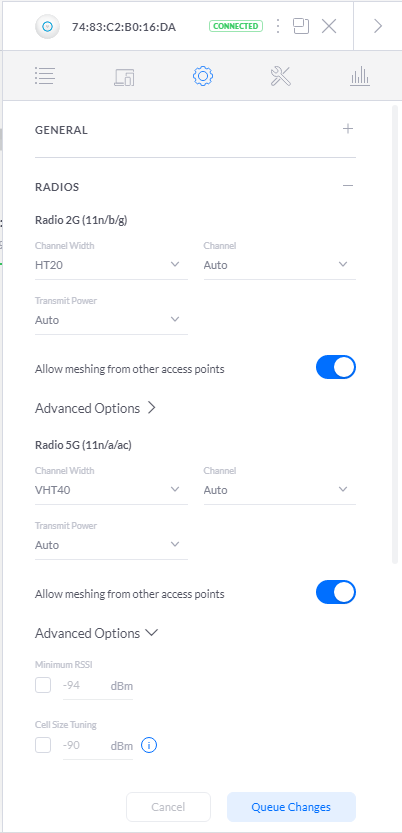
- Band Steering ve AirTime Fairness, Yapılandırma menüsünde kendi menülerinde bulunur – her bölümü genişletmek için tıklayın.
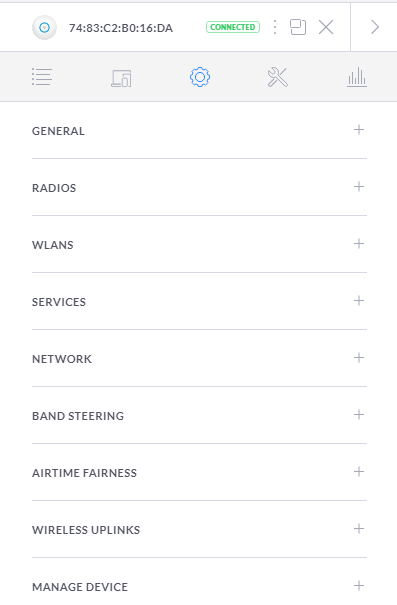
Gelişmiş bir özelliği devre dışı bırakmak sorunu çözerse, bu bir istemci uyumluluğu sorunu veya bir donanım yazılımı veya uygulama hatası olabilir – destek ekibimizle iletişime geçin, size yardımcı olalım.
Yüksek TX gücü ve bağlantı bütçesi
UniFi AP’lerin yüksek iletim gücü, tek AP kurulumları için harikadır, ancak kurumsal veya çoklu AP dağıtımları için sorunlu olabilir.
Tüm AP’ler ve cihazlar için normal olan daha düşük bir TX gücünde daha hızlı hızlar iletildiği için, yüksek TX gücü aralığı yalnızca daha yavaş TX hızları için genişletecektir. Bu, çoklu AP dağıtımlarında daha yüksek oranlar için yayın süresini tüketir, tüm ağı yavaşlatır ve potansiyel olarak paket kaybına neden olur.
Yüksek TX gücü, çoğu mobil istemcinin 14 ila 18 dBm arasında bir TX gücüne sahip olması nedeniyle, mobil istemci ile AP arasındaki Wi-Fi bağlantı bütçesinde bir dengesizliğe de neden olabilir.
Mobil istemciler, mobil istemciden AP’ye giden sinyal yeterince güçlü olmasa bile, AP’den mobil istemciye güçlü bir sinyalle bir AP’ye bağlı kalır (ve tam Wi-Fi çubukları gösterir).
Bunu çözmek için , aşağıdaki adımları izleyerek Ağ uygulamasında UAP’lerdeki TX gücünü 18 dBm’ye düşürmeyi deneyin :
- Cihazlar > Yapılandırma’ya gidin ve Radyolar açılır menüsüne tıklayın
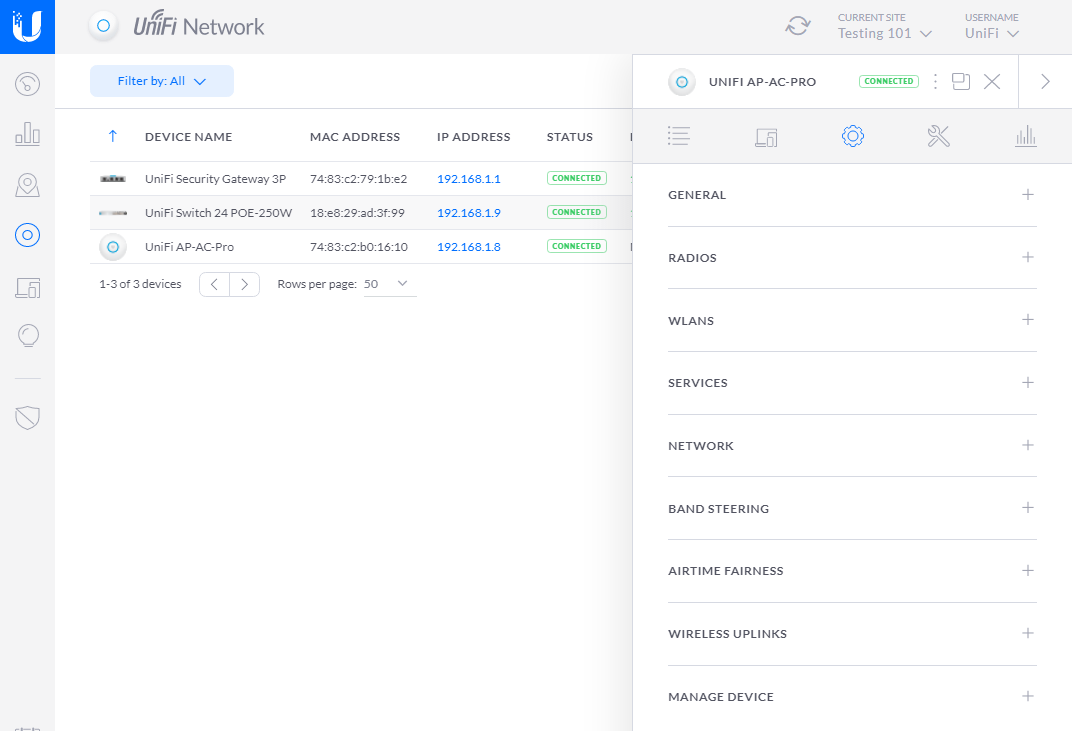
- Radyo 2G altında İletim Gücünü ayarlayın – Özel olarak ayarlayın ve dBm’yi 18 olarak ayarlayın
- Radyo 5G için de aynısını yapın
- Değişiklikleri Sıraya Al’ı ve ardından Değişiklikleri Uygula’yı tıklayın .
- Aynı işlemi diğer erişim noktalarınıza da yapın
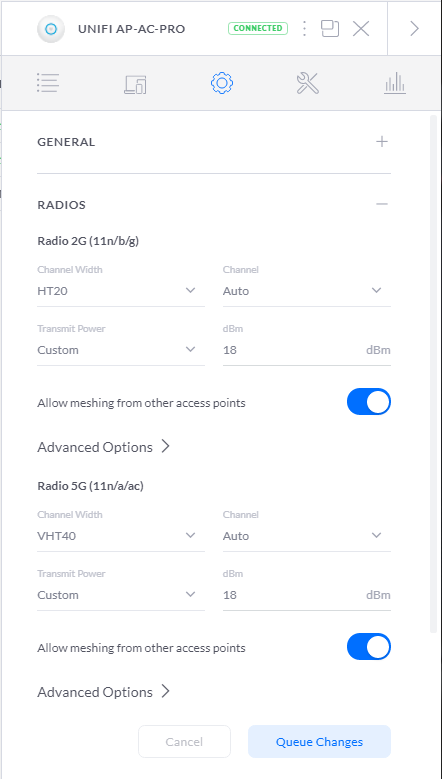
Ağ Döngüleri
Ağ döngüsü, iki bilgisayar veya aygıt arasında paketlerin sürekli olarak tekrarlanmasına neden olan birden fazla yolun olduğu bir ağ yapılandırmasıdır.
Etkilenen UAP ve/veya UniFi Anahtarlarında tcpdump komutunu çalıştırarak ve çıktıyı Wireshark’ta görüntüleyerek ağ döngülerini tespit edebilirsiniz .
Aşağıdaki adımları izleyerek ağ döngülerini tespit edin:
1. Etkilenen UAP’ye SSH gönderin ve aşağıdaki komutu verin:
tcpdump -i br0 -n -v -s 0 -w /tmp/capture.pcap
2. Elde edilen pcap dosyasını Wireshark’ta görüntülemek için dizüstü bilgisayarınıza kopyalayın .
scp admin@192.168.1.X:/tmp/capture.pcap /tmp
Bu, yakalama.pcap dosyasını bilgisayarınızda /tmp’ye kopyalar. Winscp’yi de benzer şekilde kullanabilirsiniz.
3. Dosyayı Wireshark’ta açın.
Tipik ağlar, 100 kbps’den daha az çok noktaya yayın/yayın trafiğine sahip olacak ve saniyede yalnızca düzinelerce paket olacak.
Saniyede binlerce çok noktaya yayın/yayın paketi varsa, muhtemelen bir yerde çözülmesi gereken bir ağ döngüsüne sahipsiniz. Çok noktaya yayın/yayın paketlerinin sayısı makul bir sayıya düşene kadar altyapı cihazlarının bağlantısını kesmeyi deneyin.
Ağınızda IPTV varsa yüksek hacimli çok noktaya yayın trafiği nedeniyle bu bir “ağ döngüsü” olarak kendini gösterebilir. Bu ortamda, bu paketleri tek noktaya yayına dönüştüreceği ve yalnızca istenen cihazlara ileteceği için Çok Noktaya Yayın Geliştirme önerilir.
DHCP yapılandırması
Bazı eski veya yanlış yapılandırılmış yönlendiriciler ve DHCP sunucuları, DHCP teklif/onay mesajlarını yayın paketleri olarak iletir ve bu mesajların atlanma olasılığı çok daha yüksektir. Bu, yavaş bağlantı sürelerine ve kesintili bağlantılara neden olabilir.
DHCP tekliflerinizin ve onay mesajlarınızın tek noktaya yayın olduğundan emin olun, yayın değil (istemciden gelen keşif paketi hala yayınlanabilir).
Bunu iki şekilde yapabilirsiniz:
- Farklı LAN segmentleri oluşturarak, yani birden fazla makine/cihaz için yalnızca bir LAN’ınız varsa, farklı ağ alanları için birden fazla LAN oluşturabilirsiniz; bu, tek noktaya yayın paketleri oluşturarak yavaşlamaların önlenmesine yardımcı olabilir.
- Farklı VLAN’lar oluşturarak , daha fazla bilgi için UniFi – VLAN’ları UniFi Yönlendirme Donanımıyla Kullanma bölümüne bakın.
DHCP Zaman Aşımı sayacı, yaygın yanlış yapılandırma sorunlarının giderilmesinde faydalı olabilir.
Bu sayaç, bir kablosuz istemciden bir DHCP keşfi/isteği iletildikten sonra 10 saniye boyunca bir DHCP yanıtının görülmediği her seferde bir artar.
DHCP Zaman Aşımları sayısı hızla artıyorsa (günde yüzlerce veya binlerce), şunlardan emin olun:
- AP’nizin bağlı olduğu anahtar bağlantı noktası, trafiğin istenen VLAN için geçmesine izin verir
- DHCP sunucunuz, aslında DHCP sunucunuzun kendisindeki DHCP trafiğini koklayarak DHCP isteklerine yanıt veriyor.
Ek olarak, muhtemelen yanlış yapılandırılmış DHCP geçişi nedeniyle isteklerin neden düşürülebileceğini veya NAK’edilebileceğini görmek için DHCP sunucusu günlüklerini kontrol etmek istiyorsunuz.
Ağ Üzerinden Paketleri İzleme
Bazı durumlarda, çok noktaya yayın/yayın paketleri başarıyla iletilebilir, ancak tek noktaya yayın paketleri değildir.
Farklı paket türlerinin ağ üzerinde ne kadar yol kat ettiğini anlamaya yardımcı olur.
İlk olarak, kablosuz istemcinizin hangi VAP arayüzüne bağlandığını belirlemeniz gerekir. Sorunlu AP’ye ssh yapabilir ve iwconfig komutunu verebilirsiniz .
Aşağıdaki örnekte, ath6’nın 5 GHz radyodaki ubnt-ut-AP-LR ağı için VAP olduğunu görebilirsiniz.
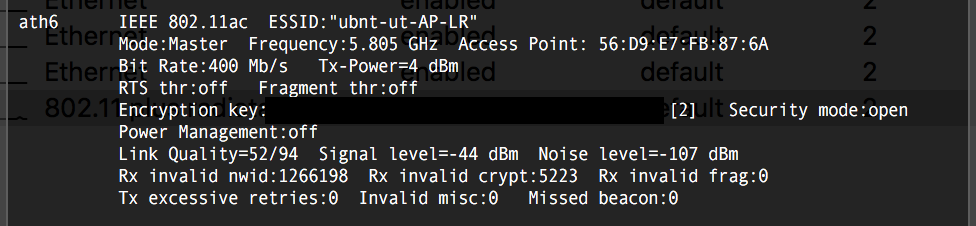
Yayın Paketlerinin UAP’ye Ulaşıp Ulaşmadığını Belirleyin
1. UAP üzerinde SSH, UAP üzerindeki athX arayüzünde tcpdump çalıştırın:
tcpdump -i athX -n -v -s 0 -w /tmp/broadcast.pcap
2. Dizüstü bilgisayarınızdan (dizüstü bilgisayardaki terminal) ping kullanarak bazı yayın paketleri gönderin:
Ping 192.168.1.255
3. Yakalamayı durdurun ve /tmp/unicast.pcap adlı başka bir yakalamayı başlatın:
tcpdump -i athX -n -v -s 0 -w /tmp/unicast.pcap
4. Ardından, yönlendiricinize (dizüstü bilgisayardaki terminal) tek noktaya yayın paketleri göndermeyi deneyin:
ping 192.168.1.1 (yönlendiricinizin IP'si ile değiştirin)
5. Yayın paketleri iletilmiyor veya alınmıyorsa, tek noktaya yayın paketleri de (işletim sisteminde eksik bir ARP girişi nedeniyle) dışarı çıkmaz ve dizüstü bilgisayarınıza statik bir ARP girişini zorlamanız gerekir. (dizüstü bilgisayardaki terminal):
sudo arp -s 192.168.1.1 00:00:00:00:00:01 ifscope en0 (Mac OS X) arp -s 192.168.1.1 00-00-00-00-00-01 (Windows'ta Yönetici Komut Satırından)
6. Ping’i yeniden deneyin ve 00:00:00:00:00:01 tek noktaya yayın paketlerinin UAP’deki athX arabirimine ulaşıp ulaşmadığına bakın.
UAP’den Gelen Paketlerin İstemciye Ulaşıp Ulaşmadığını Belirleyin
1. Öncelikle, paketlerin dizüstü bilgisayarınıza ulaşıp ulaşmadığını doğrulamak için dizüstü bilgisayarınızda Wireshark veya tcpdump’u başlatmanız gerekecek.
2. Ardından UAP’de SSH yapın ve UAP’nizden ağa bir yayın pingi başlatın:
Ping 192.168.1.255
3. Sonuçları wireshark/tcpdump’ta yakalayın, ardından dizüstü bilgisayarınıza bir ping işlemi başlatın (UAP’de ssh):
192.168.1.X'e ping atıyor
4. UAP’lerin statik bir ARP girişi ayarlama yolu olmayabilir, bu nedenle tek noktaya yayın trafiği UAP’den üretilemezse. Bu durumda, kablolu bir masaüstü/dizüstü bilgisayarda statik bir ARP girişi ayarlayarak paketleri üretmeyi ve ardından paketleri o ayrı cihazdan göndermeyi deneyebilirsiniz.
5. Son olarak, köprünün doğru yapılandırıldığını iki kez kontrol edin (UAP’de ssh):
brctl gösterisi
Çıktı şuna benzer görünmelidir:
| Köprü Adı | Köprü kimliği | STP Etkin | Arayüzler |
| br0 | ffff.44d9e7f9876a | HAYIR | ath0
at1 ath2 ath3 ath4 ath5 ath6 ath7 et0 |
Wireshark paket yakalama
Wireshark, dünyanın önde gelen ve yaygın olarak kullanılan ağ protokolü analizörüdür. Kendi ağınızı derinlemesine analiz etmek için çoğu platformda kullanabilirsiniz.
Ayarlamak ve bir paket yakalama yapmak için:
- Wireshark’ı indirin ve yükleyin
- Wireshark’ı açın ve dişli simgesine tıklayın
- en0 arabirimi için monitör modunun etkinleştirildiğinden emin olun
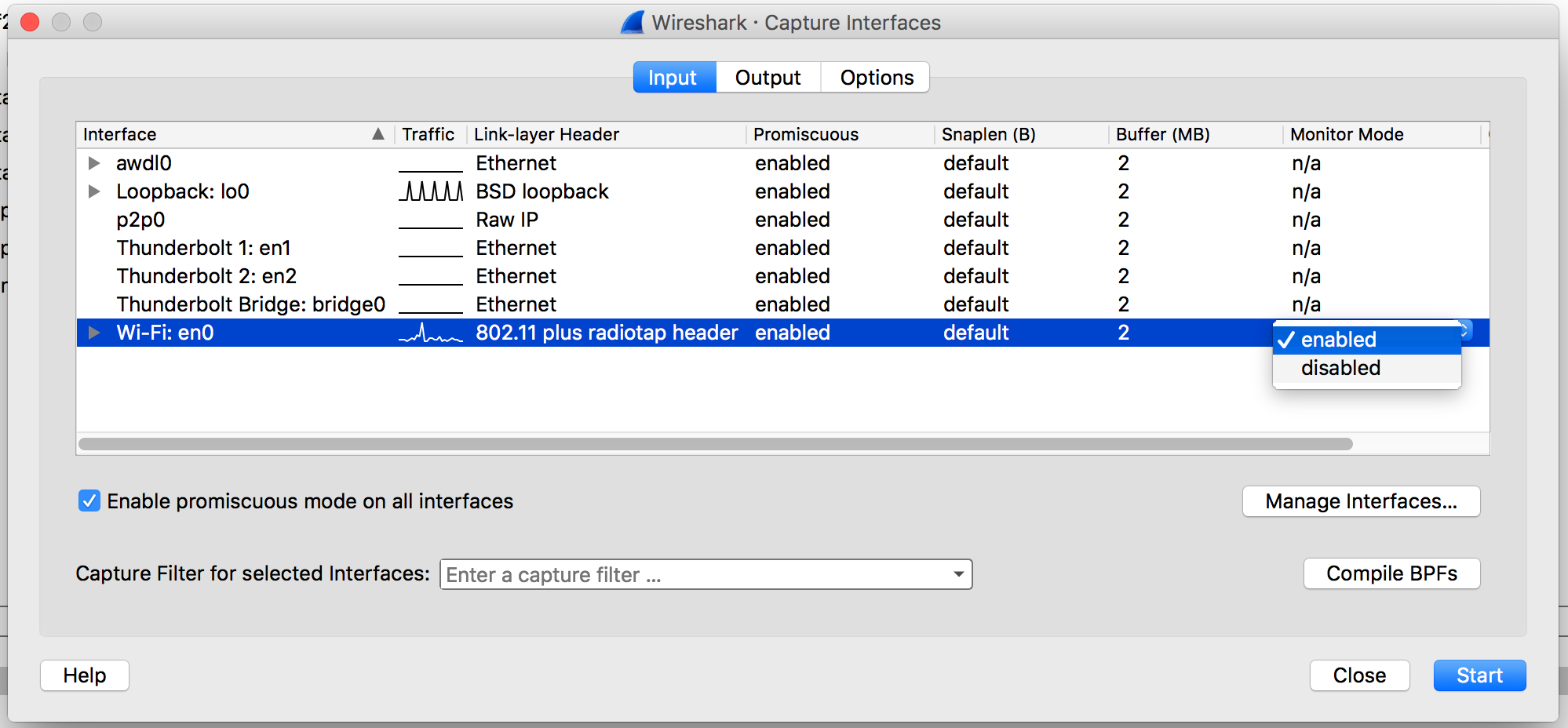
- Kapat’a tıklayın ve Wireshark’ı yeniden başlatın.
- en0’da bir yakalama başlatın. Veri çerçeveleri ile serpiştirilmiş işaret, kontrol ve yönetim çerçevelerini görmelisiniz.
Yardım isterken bu yakalamayı topluluğa yükleyebilir ve sorun yaşayan dizüstü bilgisayarın veya mobil cihazın MAC adresini eklediğinizden emin olun.
İlgili Makaleler
UniFi – Yavaş Wi-Fi Hızlarında Sorun Giderme
UniFi – Hata Ayıklama Metrikleriyle Wi-Fi Sorunlarını Belirleme
UniFi – airTime: Wi-Fi Performansınızı Ne Yiyor?
Ağ Oluşturmaya Giriş – SSH Kullanarak Bağlantı Nasıl Kurulur
UniFi – Yararlı Hata Ayıklama Bilgilerini Yakalama Yöntemleri
 Ubnt Türkiye Türkçe Forum ve Destek Sitesi Ubnt Airmax,Unifi access point , Edgemax ve Airfiber Teknik Destek ve Bilgi Sitesi
Ubnt Türkiye Türkçe Forum ve Destek Sitesi Ubnt Airmax,Unifi access point , Edgemax ve Airfiber Teknik Destek ve Bilgi Sitesi
